Презентация на тему: » Добро пожаловать в Microsoft PowerPoint Как сделать презентацию.» — Транскрипт:
1 Добро пожаловать в Microsoft PowerPoint Как сделать презентацию
2 Часть I. С чего начать?
3 Шаг 1. 1) Пуск 2) Все программы 3) Microsoft Office 4) Microsoft PowerPoint
5 Шаг 3. Оформление слайда В меню ФОРМАТ выберите команду ОФОРМЛЕНИЕ СЛАЙДА и в списке выберите нужный шаблон В меню ФОРМАТ выберите команду ОФОРМЛЕНИЕ СЛАЙДА и в списке выберите нужный шаблонили В окне ДИЗАЙН СЛАЙДА выберите ШАБЛОНЫ ОФОРМЛЕНИЯ В окне ДИЗАЙН СЛАЙДА выберите ШАБЛОНЫ ОФОРМЛЕНИЯ
6 Попробуйте: Изменить размер рамки, потянув за узловые точки Изменить размер рамки, потянув за узловые точки Перенести область с текстом в любую часть слайда, потянув за рамочку Перенести область с текстом в любую часть слайда, потянув за рамочку Изменить размер шрифта и цвет текста Изменить размер шрифта и цвет текста
7 Шаг 4. Создание нового слайда ВСТАВКА – СОЗДАТЬ СЛАЙД ВСТАВКА – СОЗДАТЬ СЛАЙДили На панели инструментов нажмите окно СОЗДАТЬ СЛАЙД На панели инструментов нажмите окно СОЗДАТЬ СЛАЙД
Power Point #1: обзор основных функций программы для создания презентаций от Microsoft
8 Шаг 5. Для слайда 2 выберите в разделе РАЗМЕТКА — ДРУГИЕ МАКЕТЫ – ЗАГОЛОВКИ,ТЕКСТ И ГРАФИКА Для слайда 2 выберите в разделе РАЗМЕТКА — ДРУГИЕ МАКЕТЫ – ЗАГОЛОВКИ,ТЕКСТ И ГРАФИКА В ЗАГОЛОВОК СЛАЙДА,ТЕКСТ СЛАЙДА введите текст В ЗАГОЛОВОК СЛАЙДА,ТЕКСТ СЛАЙДА введите текст В разметку ГРАФИКА вставьте рисунок В разметку ГРАФИКА вставьте рисунок
9 Для создания рисунка: Наведите курсор на разметку ГРАФИКА; Наведите курсор на разметку ГРАФИКА; Выберете необходимый значок Выберете необходимый значок Выберете рисунок Выберете рисунок Добавьте рисунок, нажав ОК Добавьте рисунок, нажав ОК
10 ИЛИ В меню ВСТАВКА – РИСУНОК – ИЗ ФАЙЛА В меню ВСТАВКА – РИСУНОК – ИЗ ФАЙЛА В поле ВСТАВКА КАРТИНКИ, добавьте рисунок, дважды щелкнув на поле В поле ВСТАВКА КАРТИНКИ, добавьте рисунок, дважды щелкнув на поле
11 Попробуйте: Изменить размер картинки, потянув за узловые точки Изменить размер картинки, потянув за узловые точки Переместить картинку по слайду Переместить картинку по слайду В меню ВСТАВКА – РИСУНОК – ИЗ ФАЙЛА В меню ВСТАВКА – РИСУНОК – ИЗ ФАЙЛА В поле ВСТАВКА КАРТИНКИ, добавьте рисунок, дважды щелкнув на поле В поле ВСТАВКА КАРТИНКИ, добавьте рисунок, дважды щелкнув на поле
12 Шаг 6. Сохраните презентацию. Для этого в меню ФАЙЛ выберите СОХРАНИТЬ КАК… Сохраните презентацию. Для этого в меню ФАЙЛ выберите СОХРАНИТЬ КАК… Укажите свою папку и придумайте имя Укажите свою папку и придумайте имя
13 Часть II. Оформим красиво презентацию
14 Шаг 1. ДИЗАЙН СЛАЙДА – ШАБЛОНЫ. Щелкните на образце шаблона, вы увидите как будет выглядеть ваша презентация на выбранном фоне ДИЗАЙН СЛАЙДА – ШАБЛОНЫ. Щелкните на образце шаблона, вы увидите как будет выглядеть ваша презентация на выбранном фоне Если хотите применить шаблон лишь к одному слайду, наведите мышь на шаблон, щелкните появившуюся серую полоску и выберите ПРИМЕНИТЬ К ВЫДЕЛЕННЫМ СЛАЙДАМ Если хотите применить шаблон лишь к одному слайду, наведите мышь на шаблон, щелкните появившуюся серую полоску и выберите ПРИМЕНИТЬ К ВЫДЕЛЕННЫМ СЛАЙДАМ
15 Шаг 2. ДИЗАЙН СЛАЙДА – ЦВЕТОВАЯ СХЕМА. Измените цветовую схему шаблона, выбрав одну из готовых, или самостоятельно определите цветовую схему, указав определенные цвета для фона, текста, заголовка, гиперссылок
16 Шаг 3. ФОРМАТ – ФОН – ЦВЕТ И ДРУГИЕ ЦВЕТА. ФОРМАТ – ФОН – ЦВЕТ И ДРУГИЕ ЦВЕТА. Если до этого момента к слайду был применен шаблон оформления, то необходимо поставить флажок ИСКЛЮЧИТЬ ФОН ОБРАЗЦА Из выпавшего списка выберите ДРУГИЕ ЦВЕТА, чтобы сделать фон слайда одноцветным Из выпавшего списка выберите ДРУГИЕ ЦВЕТА, чтобы сделать фон слайда одноцветным
17 Шаг 4. ФОРМАТ – ФОН – СПОСОБЫ ЗАЛИВКИ – ГРАДИЕНТ. (В диалоговом окне СПОСОБЫ ЗАЛИВКИ, можно выбрать градиентный способ заливки фона слайда, при котором один цвет плавно сменяется другим) ФОРМАТ – ФОН – СПОСОБЫ ЗАЛИВКИ – ГРАДИЕНТ. (В диалоговом окне СПОСОБЫ ЗАЛИВКИ, можно выбрать градиентный способ заливки фона слайда, при котором один цвет плавно сменяется другим) После выбора цвета необходимо уточнить, применяется ли выбранный фон ко всем слайдам или только к выделенным После выбора цвета необходимо уточнить, применяется ли выбранный фон ко всем слайдам или только к выделенным
18 Шаг 5. ФОРМАТ – ФОН – СПОСОБЫ ЗАЛИВКИ – РИСУНОК (Фоном слайда можно сделать рисунок или фотографию из готового файла) ФОРМАТ – ФОН – СПОСОБЫ ЗАЛИВКИ – РИСУНОК (Фоном слайда можно сделать рисунок или фотографию из готового файла) Чтобы выбрать файл с картинкой нажмите кнопку РИСУНОК на диалоговом окне СПОСОБЫ ЗАЛИВКИ. Чтобы выбрать файл с картинкой нажмите кнопку РИСУНОК на диалоговом окне СПОСОБЫ ЗАЛИВКИ. Чтобы указать путь к файлам с фотографиями, например природы: Чтобы указать путь к файлам с фотографиями, например природы: /картинки/ природа. Выберите файл – ОК – ПРИМЕНИТЬ
19 Шаг 6. Для просмотра всей презентации выберите меню ПОКАЗ СЛАЙДОВ – НАЧАТЬ ПОКАЗ или Нажмите клавишу F5
Источник: duckproxy.com
Презентация на тему «Представление о Microsoft PowerPoint «
использовать различные способы представления информации:
3. Компьютерные презентации являются одним из типов мультимедийных проектов.
4. Компьютерная презентация
представляет собой последовательность слайдов, содержащих мультимедийные объекты. Переход межу слайдами осуществляется с помощью управляющих кнопок или гиперссылок.
5. В результате подготовки презентации можно получить:
6. Объекты в приложении PowerPoint
Любая презентация может восприниматься как система взаимосвязанных сложных объектов, которые, в свою очередь, состоят из совокупностей более простых и т.д.
7. Самым крупным компьютерным объектом в PowerPoint является слайд
Слайд – фрагмент презентации, в пределах которого производится работа над её объектами
8. Параметры объекта Слайд
9. Инструменты в PowerPoint
10. Запуск и настройка приложения PowerPoint
Для запуска приложения PowerPoint можно нажать на кнопку
расположенную на панели Microsoft Office;
Щёлкнуть правой кнопкой мыши создать Microsoft PowerPoint
Вы уже знаете о суперспособностях современного учителя?
![]()
Тратить минимум сил на подготовку и проведение уроков.
![]()
Быстро и объективно проверять знания учащихся.
![]()
Сделать изучение нового материала максимально понятным.
![]()
Избавить себя от подбора заданий и их проверки после уроков.
![]()
Наладить дисциплину на своих уроках.
![]()
Получить возможность работать творчески.
Просмотр содержимого документа
«Презентация на тему «Представление о Microsoft PowerPoint » »
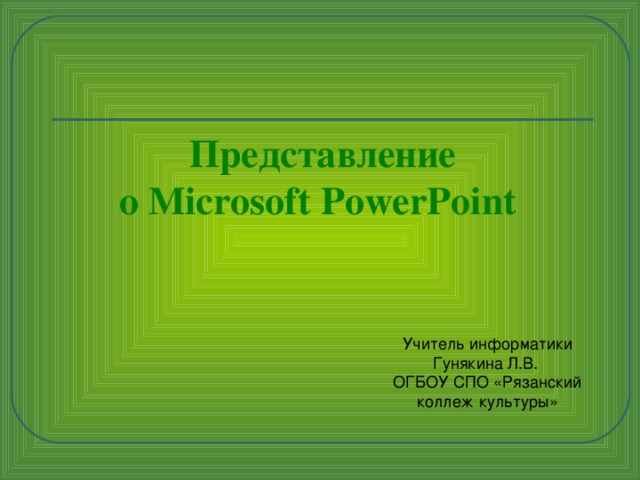
Представление
о Microsoft PowerPoint
Учитель информатики Гунякина Л.В.
ОГБОУ СПО «Рязанский коллеж культуры»

Термин « мультимедиа » — калька с английского слова multimedia , что можно перевести как « многие среды»
Мультимедиа технология позволяет одновременно
использовать различные способы представления информации:

Компьютерные презентации являются одним из типов мультимедийных проектов.

Компьютерная презентация представляет собой последовательность слайдов, содержащих мультимедийные объекты. Переход межу слайдами осуществляется с помощью управляющих кнопок или гиперссылок.

В результате подготовки презентации можно получить:
- Печатный документ
- Страницы заметок
- Электронную презентацию…

Объекты в приложении P owerPoint
Любая презентация может восприниматься как система взаимосвязанных сложных объектов, которые, в свою очередь, состоят из совокупностей более простых и т.д.

Самым крупным компьютерным объектом в PowerPoint является слайд
- Слайд – фрагмент презентации, в пределах которого производится работа над её объектами
Основные фигуры

Параметры объекта Слайд
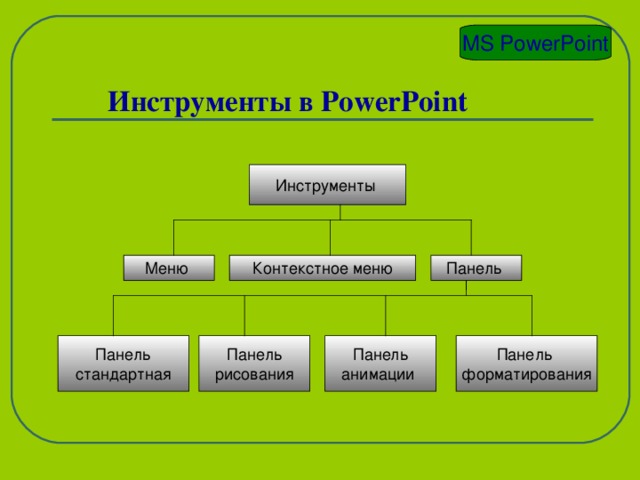
- Вид фона
- Цвет фона
- Вид перехода
- Звук
- Эффекты анимации
Инструменты в PowerPoint
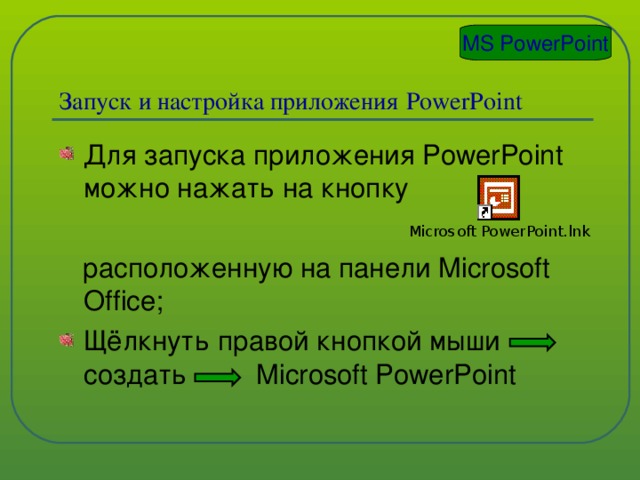
Запуск и настройка приложения PowerPoint
- Для запуска приложения PowerPoint можно нажать на кнопку
расположенную на панели Microsoft Office ;
- Щёлкнуть правой кнопкой мыши создать Microsoft PowerPoint








Предмет: Информатика Категория: Презентации Целевая аудитория: 10 класс
Похожие файлы
object(ArrayObject)#853 (1) < [«storage»:»ArrayObject»:private] =>array(6) < [«title»] =>string(186) «Презентация на тему «Представление информационного пространства с помощью графического интерфейса» » [«seo_title»] => string(116) «priezientatsiia-na-tiemu-priedstavlieniie-informatsionnogho-prostranstva-s-pomoshch-iu-ghrafichieskogho-intierfieisa» [«file_id»] => string(6) «140069» [«category_seo»] => string(11) «informatika» [«subcategory_seo»] => string(11) «presentacii» [«date»] => string(10) «1417870327» > >
object(ArrayObject)#875 (1) < [«storage»:»ArrayObject»:private] =>array(6) < [«title»] =>string(107) «Конспект урока на тему «Создание анимации в среде MS Power Point» » [«seo_title»] => string(69) «konspiekt-uroka-na-tiemu-sozdaniie-animatsii-v-sriedie-ms-power-point» [«file_id»] => string(6) «101960» [«category_seo»] => string(11) «informatika» [«subcategory_seo»] => string(5) «uroki» [«date»] => string(10) «1402470137» > >
object(ArrayObject)#853 (1) < [«storage»:»ArrayObject»:private] =>array(6) < [«title»] =>string(49) «КВН по теме «Whatever the Weather…» » [«seo_title»] => string(34) «kvn-po-tiemie-whatever-the-weather» [«file_id»] => string(6) «104545» [«category_seo»] => string(15) «angliiskiyYazik» [«subcategory_seo»] => string(5) «uroki» [«date»] => string(10) «1402731227» > >
object(ArrayObject)#875 (1) < [«storage»:»ArrayObject»:private] =>array(6) < [«title»] =>string(259) «Конспект урока математики в 3 классе по теме: «Таблица и краткая запись задачи» (учебно-методический комплект «Перспективная начальная школа») » [«seo_title»] => string(154) «konspiekt-uroka-matiematiki-v-3-klassie-po-tiemie-tablitsa-i-kratkaia-zapis-zadachi-uchiebno-mietodichieskii-kompliekt-pierspiektivnaia-nachal-naia-shkola» [«file_id»] => string(6) «135592» [«category_seo»] => string(10) «matematika» [«subcategory_seo»] => string(5) «uroki» [«date»] => string(10) «1416937590» > >
object(ArrayObject)#853 (1) < [«storage»:»ArrayObject»:private] =>array(6) < [«title»] =>string(210) «Конспект урока математики в 3 классе по теме: «Таблица и краткая запись задачи (УМК «Перспективная начальная школа») » [«seo_title»] => string(123) «konspiekt-uroka-matiematiki-v-3-klassie-po-tiemie-tablitsa-i-kratkaia-zapis-zadachi-umk-pierspiektivnaia-nachal-naia-shkola» [«file_id»] => string(6) «135618» [«category_seo»] => string(10) «matematika» [«subcategory_seo»] => string(5) «uroki» [«date»] => string(10) «1416939055» > >
Источник: kopilkaurokov.ru
Бизнес презентация PowerPoint

Я не просто рисую красивые слайды, мой дизайн презентации приносит вам клиентов, продаёт ваши товары и услуги, повышает узнаваемость вашей компании.
Перед моя я тщательно исследую ваш продукт, целевую аудиторию, конкурентов. Вместе с вами определяем ваши цели.
Предложу рабочее решение бизнес презентации даже под задачи с ограниченным бюджетом.
Делаю дизайн презентаций в программе PowerPoint.
В результате работы вы получаете:
-файл в формате pttx презентация (Power Point),
-и архив со слайдами в формате JPG
Прежде чем мультимедийная презентация будет заказана, прошу вас согласовать все детали, сроки и условия. Прошу вас создать файл технического задания с описанием каждого слайда. Только вместе у нас получится хорошая продающая презентация.
Внесение правок выполняется бесплатно 5 раз, после чего, вы можете приобрести соответствующую дополнительную опцию.
Нужно для заказа:
1. Чётко изложить в файле техническое задание (примеры, ваши цели и задачи, требования и пожелания: цветовая гамма, стилистика, размеры, соотношение сторон и так далее все важные для вас детали);
2. Готовый текст, разбитый на слайды (что именно вы хотите видеть на каждой странице);
3. Фотографии, изображения, логотипы (при наличии таковых);
4. Примеры дизайна и стиля, которые вам нравятся.
Источник: kwork.ru
WPS Office 11.2.0.11042 Premium + активация 2022

WPS Office — это комплекс офисных инструментов, которые по праву могут являться полноценной заменой продукту от Microsoft. В самом конце странички при помощи соответствующей торрент-раздачи вы можете скачать уже крякнутую версию ПО на свой компьютер.
Описание программы
Итак, что же за приложение? В рамки пакета входят инструменты для работы с текстом, электронными таблицами, а также инструменты, ориентированные на создание презентаций. Мало того, тут есть даже собственное облачное хранилище, которое позволяет работать над одним и тем же документом сразу нескольким авторам.

Как пользоваться
Для того чтобы начать работать с данным приложением, достаточно произвести установку и открыть, например, программу для работы с текстом. Как уже было сказано, в этом случае присутствуют инструменты для работы с электронными таблицами, базами данных или презентациями.

Программа распространяется как по платной, так и бесплатной лицензии. Второй вариант предусматривает использование WPS Office Free.
Достоинства и недостатки
Переходим к разбору еще одного важного момента, без которого не обходится ни одна статья на нашем сайте. Это сильные и слабые стороны офисного пакета.

- широкий набор инструментов для любых офисных задач;
- присутствует бесплатная версия;
- пользовательский интерфейс реализован на русском языке.
- большое количество интегрированной рекламы.
Скачать
Полная версия программы для Windows может быть бесплатно скачана посредством соответствующей торрент-раздачи немного ниже.
| Лицензия: | Код активации |
| Платформа: | Windows 7, 10, 11 |
| Язык: | Русский |
Источник: programdownloadfree.com